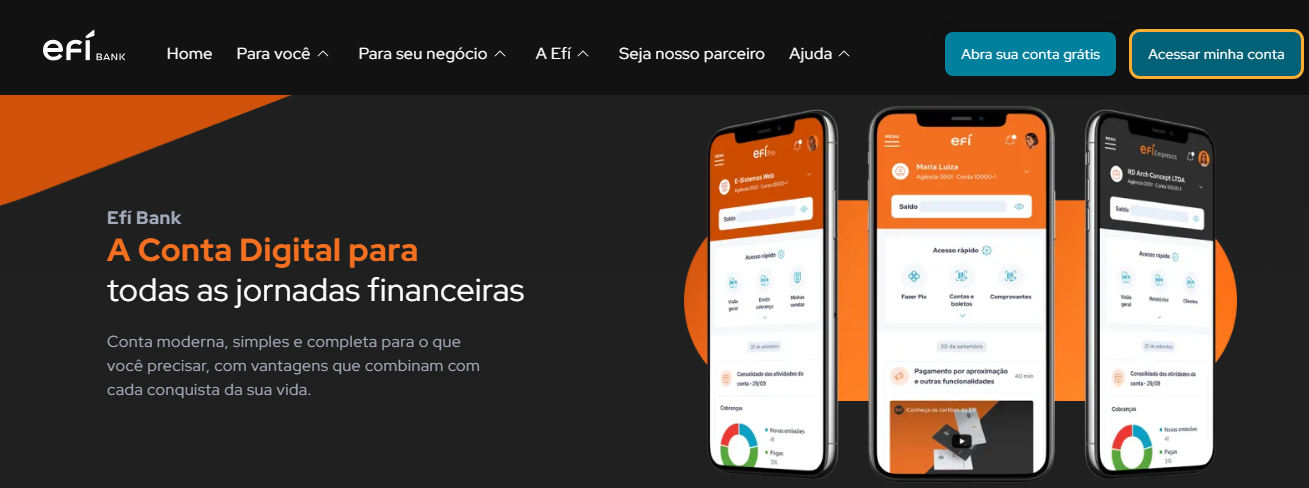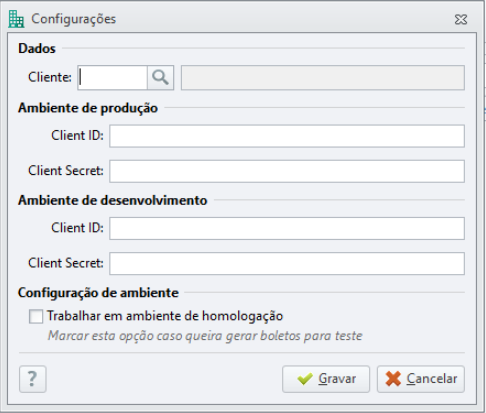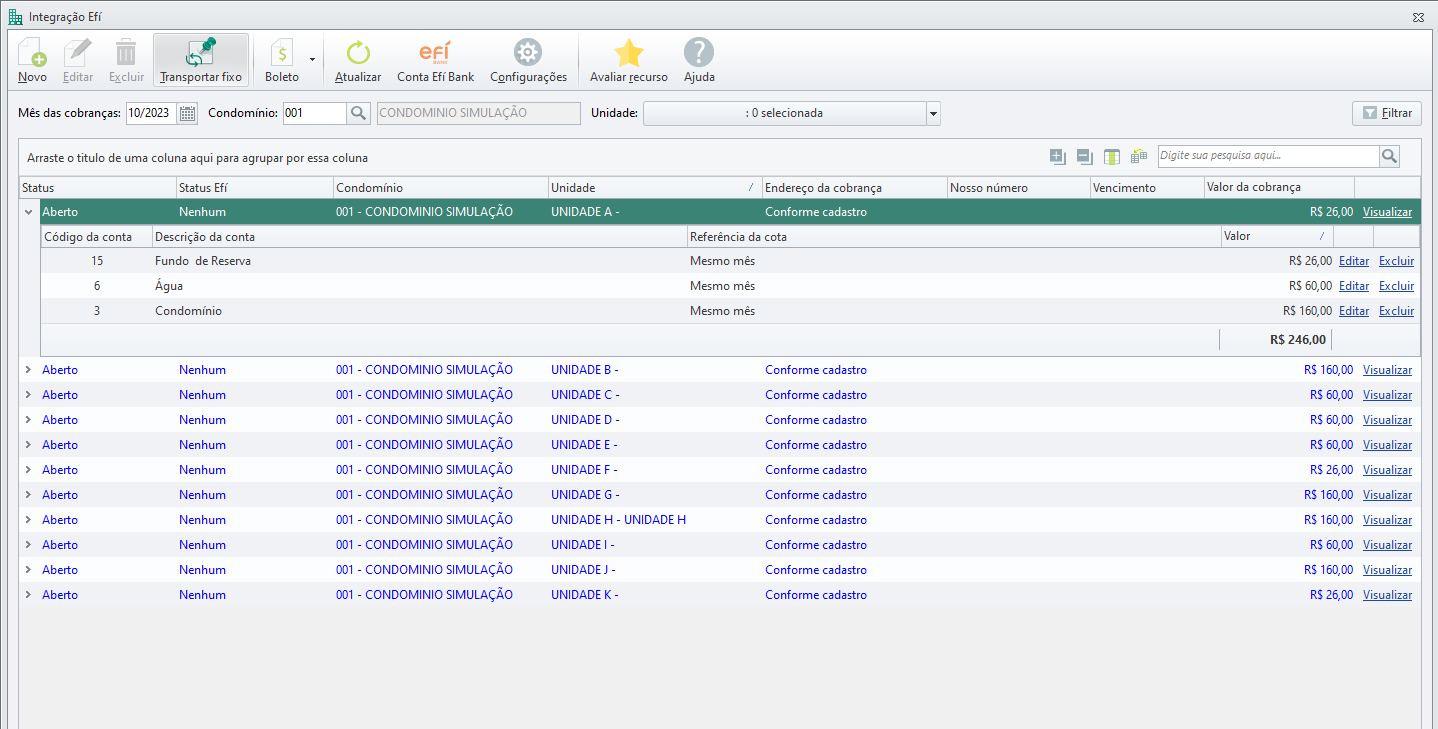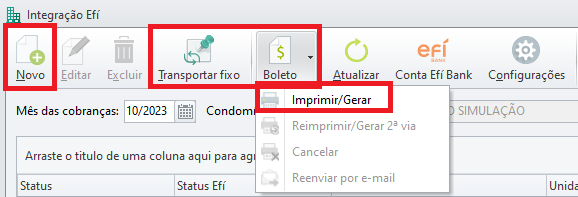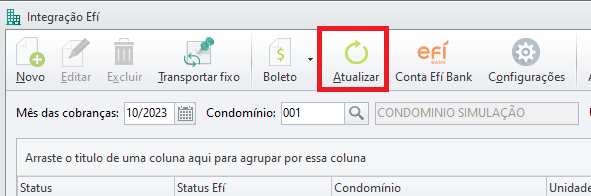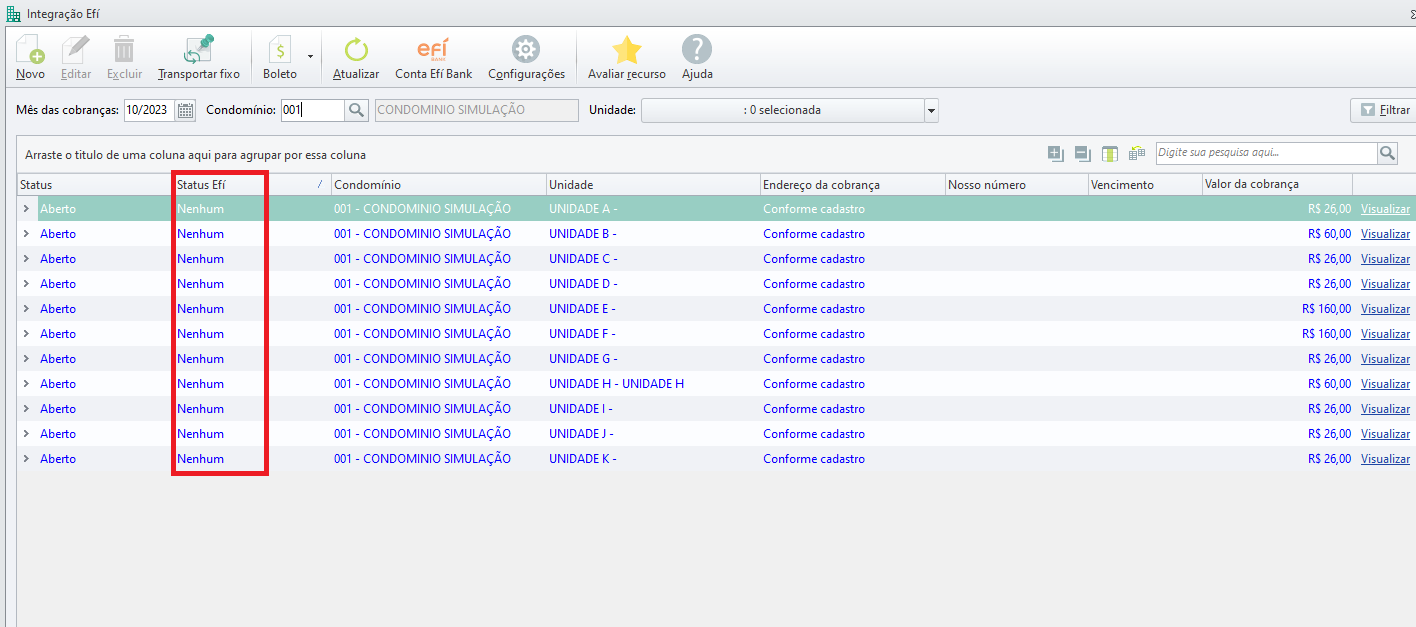O que é Efí Bank?
Efí Bank é um intermediador de pagamento online que oferece soluções em cobranças por boletos, carnês e cartão de crédito, sem ter que realizar convênios específicos com bancos ou operadoras de cartão de crédito, oferece a emissão de carnês e boletos registrados sem tarifa de registro e atendendo a determinação da Febraban, a tarifa só é cobrada em caso de pagamento confirmado.
Por que utilizar o Efí Bank?
- Não haverá mais a necessidade homologar as cobranças geradas em nosso sistema antes de iniciar o envio dos boletos e do arquivo remessa para o banco, o registro é automático sem necessidade do envio de arquivos.
- Baixa Automática das cobranças (Não há necessidade de importação do arquivo retorno).
Emissão de cobranças simplificada com tarifas apenas pelo recebimento.
A geração de cobranças pelo Efí Bank está disponível a partir da versão 6.1310.0 do Condomínio Desktop com o banco de dados em PostgreSQL.
O que é necessário para iniciar a geração de cobranças pelo Efí Bank?
- Acesse o site https://sejaefi.com.br/parceiro/Alterdata e clique sobre a opção "Abra sua Conta Grátis".
Faça todo processo de criação da sua conta, definição de senha e, consequentemente, de sua validação sugerida pelo site. Mas somente isto não basta, temos que ter um API (Aplicação para Integração).
Mas, o que é API (Aplicação para Integração)?
Quando é usado um sistema onde são geradas as informações relativas aos boleto e estes valores serão integrados ao Efí Bank, esta integração é feita através de códigos específicos que reconhecem a qual cliente Efí Bank pertencem estes dados. A estes códigos é atribuído o nome de API (Aplicação para Integração).
- Após a criação da conta, na tela principal da conta, clique em 'API' e, após, em 'Nova Aplicação'
- Após, atribua um nome para a API e, em seguida, clique em 'Criar Nova Aplicação'.
- Escolha uma das abas: ou Produção ou Desenvolvimento. Os códigos Client Id e Client Secret da aba Produção serão usados para quando o gerenciamento for, de fato, pelo Efí Bank. Então, esta aba será usada para a sua emissão dos boletos.
- Em seguida será gerado o conjunto de chaves, Client ID e Client Secret.
- Após realizado este processo iremos verificar as configurações necessárias para utilização do Efí Bank no sistema Condomínio.
O Efí Bank é um parceiro da Alterdata e por isso nós não disponibilizamos os valores de tarifa, deve ser verificado diretamente com o Efí Bank.
Configurando o Efí Bnk no sistema Condomínio
- No sistema Condomínio acesse : Aba Cobranças e Contas a Pagar > Parceiros Integradores > Efí Bank.
- Na tela principal temos a opção 'Conta Efí Bank'. No primeiro acesso a este ícone, será aberta uma mensagem com as orientações sobre a criação da conta no Ef. Ao clicar em ‘Sim’, você será direcionado ao site para preenchimento dos dados cadastrais. Caso já tenha criado a sua conta , basta clicar em 'Não'.
Após, clique em Configurações > Novo.
Um ponto importante aqui é que no campo 'Cliente' podemos selecionar, tanto o Condomínio quanto a Administradora, pois este campo será definido, por FAVORECIDO. Por exemplo, se todas unidades têm como FAVORECIDO a administradora, temos que “puxar”, apenas, os dados da Administradora para este campo. E se cada condomínio usa a sua própria conta como FAVORECIDO, temos que fazer o cadastro individual, isto é, por condomínio.
Com isto, todo cadastro das Contas Bancárias, assim como a definição do FAVORECIDO dentro do cadastro das unidades continuam da mesma forma e com a mesma finalidade, que é fazer o correto preenchimento dos boletos bancários e da geração do seu código de barras, assim como fornecer a correta informação para o arquivo remessa.
Mas, em relação à integração entre o Condomínio Desktop e o Efí Bank, será feito colocando os dados do FAVORECIDO e este será identificado pelos códigos de Cliente ID e Cliente Secret.
- Teremos um campo para a produção e um outro para desenvolvimento e, agora, inseriremos os códigos Client Id e Client Secret nos respectivos campos.
- A opção 'Trabalhar em ambiente de homologação' deve ser marcada caso queira gerar boletos para teste.
- Após preencher as informações clique em gravar e será aberta uma mensagem, clique em "sim" para confirmar a gravação.
Gerando cobranças
A utilização deste módulo é muito simples! Basta fazer os lançamentos de todos os valores para a cobrança da mesma forma já feita para geração de cobranças.
Os lançamentos para a geração de cobranças podem ser feitos na Aba Cobranças e Contas a Pagar - Cobrança - Cobrança , que serão também exibidos para a geração de cobranças através do Efí Bank. Da mesma forma no Efí Bank podem ser feitos através da opção 'Novo'.
E mais , dentro da tela do Efí Bank é possível também transportar os lançamentos fixos feitos na Aba Cobranças e contas a pagar - Lançamentos fixos. Para isto, basta clicar sobre o botão 'Transportar Fixo'.
- Após realizar os lançamentos, ao entrar no módulo Efí Bank e informar os parâmetros como: Mês das Cobranças, Condomínio e Unidade (caso queira) e, em seguida, clicar em Filtrar, os valores de cobrança serão demonstrados na tela. Para gerar as cobranças basta clicar em Boleto - Imprimir/Gerar para fazer a integração com o Efí Bank.
- Se, paralelo a este processo, você quiser imprimir as cobranças, a opção de Imprimir Boletos deve estar marcada.
- Com a opção Imprimir Boletos desmarcada, a cobrança é gerada para o Efí Bank apenas, ou seja, registrada neste sistema, enviada em arquivo remessa para os bancos, enviada para o e-mail cadastrado como destinatário e enviada para o CondomínioUp (caso você utilize esta ferramenta).
- Com a opção Imprimir Boletos marcada, além de todos os pontos acima, será feita também a impressão do boleto em papel, pois no momento da geração enviamos a informação para a impressora padrão do usuário.
- Após esse processo, mesmo que a opção 'Imprimir Boletos' NÃO esteja marcada, essas cobranças que até então estão com o status de ‘Aberto’, passarão a ficar com o status de ‘Impresso’ e isto ocorrerá tanto dentro do Efí Bank como no movimento de cobrança.
- Caso você trabalhe com o site CondomínioUp teremos nesta tela a opção: ' Apresentar login e senha no boleto', que será utilizada para que seja exibido no boleto o login e senha do condômino para acesso ao CondominioUp.
- É possível também gerar o balancete sintético no boleto bastando marcar a opção ' Gerar balancete sintético no boleto' e indicar os meses de apuração. Além disto é possível definir se deseja 'Desprezar lançamentos provenientes de encerramento de exercícios' e 'Mostrar resumo de saldos na coluna de receitas'.
Reimpressão de cobranças
- Após a impressão, outros botões ficarão habilitados na opção Boletos, como: Reimprimir/Gerar 2ª via, Cancelar e Reenviar por e-mail.
Reimprimir/Gerar 2ª via - A finalidade desta opção é similar ao que já conhecemos na Reimpressão de cobranças. Além de fazer a nova geração para o Efí Bank, podemos também fazer a sua reimpressão onde teremos as opções abaixo:
Reimprimir original A cobrança será reimpressa com as mesmas informações da impressão. Alterar a data de vencimento Marcando esta opção uma nova data de vencimento tem que ser informada no campo que será habilitado - 'Informe a nova data de vencimento'. Reenviar boleto por email Esta opção será marcada para que ao reimprimir a cobrança esta seja enviada por email. Ao selecionar esta opção será necessário indicar o destinatário deste envio. Temos também a opção de enviar 'Cópia para a Administradora'. Imprimir boletos Esta opção deve ser marcada caso deseje realizar a reimpressão do boleto de forma física.
Cancelamento de impressão
A opção de 'Cancelamento', cancela a geração das cobranças para o Efí Bank e a impressão dos boletos físicos, se foi marcada a opção para fazer esta operação.
Este processo, inclusive, reverte o status de ‘impresso’ para ‘aberto’ e, efetuando este processo, esta reversão da situação/status será feito tanto dentro do módulo Efí Bank quanto no movimento de Cobrança.
Para fazer o cancelamento, temos os seguintes filtros: condomínio, unidade e vencimento. Basta preencher os campos de acordo com o desejado.
Reenviar por email
Caso queira reenviar o boleto para o e-mail ou do condômino, ou do Síndico, ou do Condomínio ou até mesmo para um outro e-mail, usaremos esta opção. Além de ter como fazer este envio com cópia para a Administradora.
Atualização de cobranças
Na tela principal de geração de cobranças temos a opção 'Atualizar'.
Esta opção verifica se existem baixas realizadas após a abertura do sistema. Na abertura do sistema é realizada uma verificação automática e todas as cobranças baixadas são atualizadas. Porém, caso após a abertura a Efí Bank nos comunique mais algum valor baixado o usuário clica neste botão e o sistema é novamente atualizado.
Equivalência dos status das cobranças
Na tela principal de geração de cobranças temos a coluna Status da cobrança, que indica qual é o status atual do boleto. Abaixo veremos quais são os tipos de status e seus significados.
| Status Efí Bank | Status no sistema |
|---|---|
| Nenhum | Aberto |
| Aguardando | Impresso |
| Pago | Baixado |
| Marcado como pago | Baixado |
A opção Marcado como pago irá aparecer quando a cobrança for baixada manualmente no sistema pela baixa total.